win10怎么设置屏幕保护图片?在win10系统中,很多用户想知道屏幕保护中的照片怎么设置图片,怎么修改照片屏幕保护图片,win10怎么设置屏幕保护图片,win10屏幕保护图片修改方法是什么,下面就和小编一起来看看吧!
1、点击左下角的开始菜单-设置打开Windows设置,或者使用快捷键win+I打开设置,然后选择【个性化】;
2、也可以在桌面上空白处右击,选择【个性化】;
3、进入个性化设置后,在左侧选择【锁屏界面】,然后在右侧下滑找到【屏幕保护程序设置】;
4、打开屏幕保护程序后,选择屏幕保护的样式为【照片】,点击【设置】;
5、在弹出的窗口中点击【浏览】;
6、最后选择图片所在的文件夹即可,一直点击【确定】;
7、然后屏幕保护程序设置后,设置开启屏幕保护的时间【等待】,点击【确定】完成设置。
以上就是win10怎么设置屏幕保护图片的全部内容了,希望以上内容对您有所帮助!

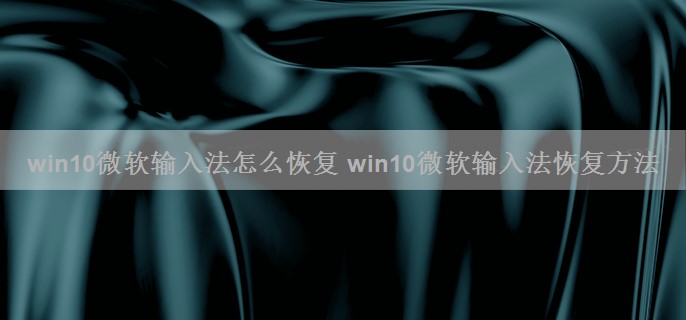



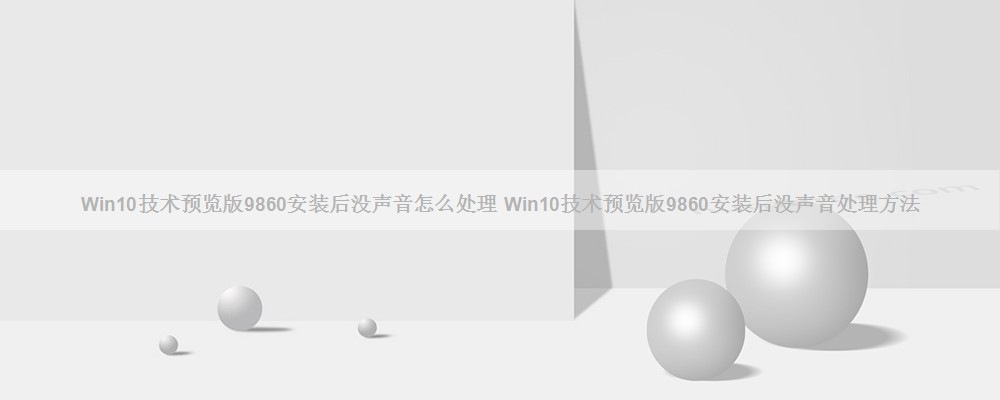


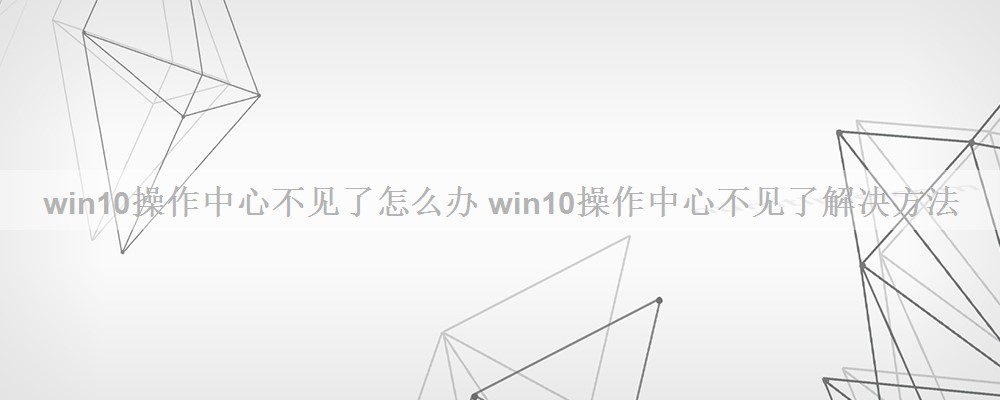


Win10超级管理员无法打开Modern应用怎么办 Win10超级管理员无法打开Modern应用解决方法
有用户发现使用超级管理员账户登录 win10时无法打开Modern应用。按理说超级管理员账户对电脑拥有最高权限,那怎么会打开不了Modern应用?这个问题是组策略的一个安全设置引起的,修改一下就行了。...
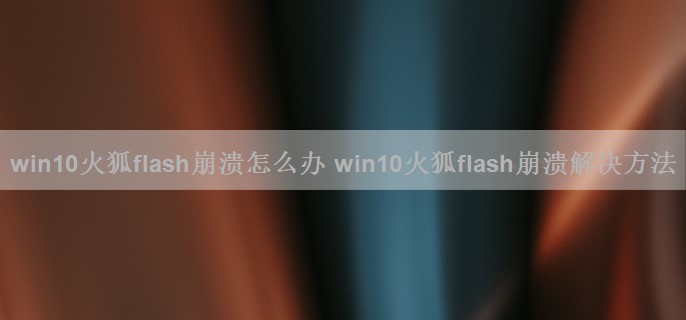
win10火狐flash崩溃怎么办 win10火狐flash崩溃解决方法
火狐flash插件崩溃原因分析:出现该现象可能是由于火狐浏览器自带的保护模式与网页不兼容导致。...

WIN10怎么添加系统软件图标 WIN10添加系统软件图标方法
使用电脑,我们通常都是使用桌面上的图标比较快捷。安装了Win10,本想体验新版本带来的更好功能,但是发现桌面上没有图标。看来还得把图标添加到桌面上。如何让Win10桌面上显示出我们常用的图标呢?...
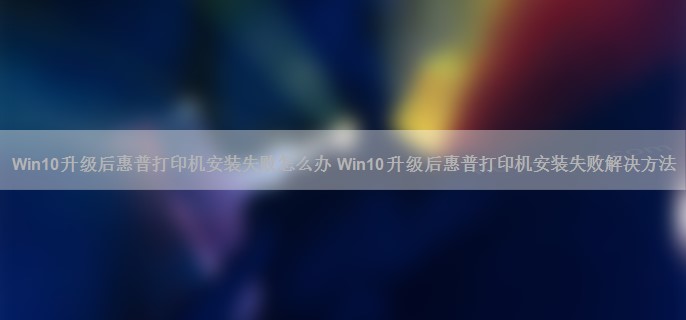
Win10升级后惠普打印机安装失败怎么办 Win10升级后惠普打印机安装失败解决方法
Win10升级系统后惠普打印机安装失败怎么办?这是由于在升级Win10系统后惠普打印机驱动的相关软件没有迁移成功,从而导致“打印机安装失败”的问题。...
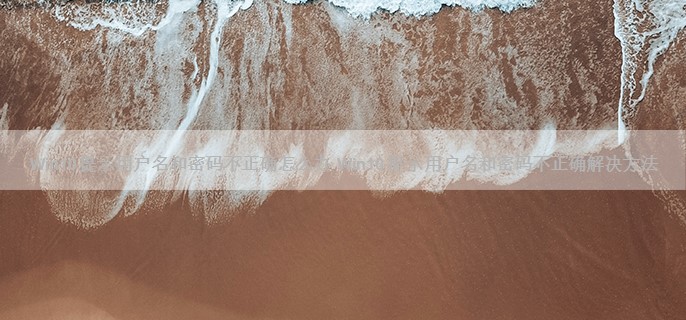
Win10提示用户名和密码不正确怎么办 Win10提示用户名和密码不正确解决方法
Win10开机提示用户名和密码不正确怎么办?其实,出现上述问题的原因可能是你在设置了Windows 10开机自动登录的情况下,又更改了计算机的名称导致的。...